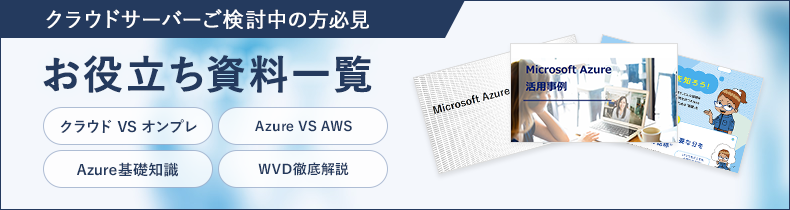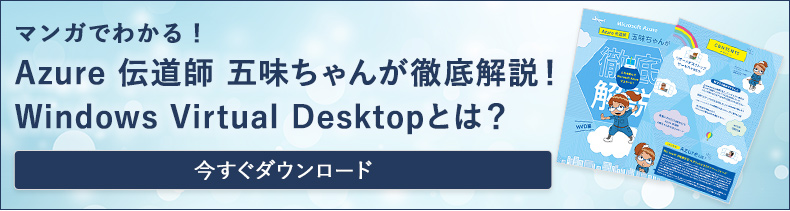【徹底解説】Azure Virtual Desktop(AVD)の

皆さまこんにちは!SB C&S の井上です。
2018年の Ignite で発表され、2019年3月にパブリックプレビューが開始された注目のサービス、「Azure Virtual Desktop(旧Windows Virtual Desktop)」が9月末に突如 GA されました。
前々回はAzure Virtual Desktop(以下WVD) の概要と特徴について、前回はAVD(旧WVD)のアーキテクチャ/ライセンス/価格についてご紹介しました。
今回は AVD(旧WVD)の構築手順と接続方法についてご紹介していきます。
1.AVD(旧WVD)環境のメリット
・Windows 10 マルチセッションを提供する唯一のサービス
・ Windows 7 の 3年間の ESU(Extended Security Update) を無償提供
・ Azure データセンターのリソースを利用し、素早く展開/スケーリング可能
・ Office 365 ProPlus に最適化
・ FSLogix の各機能を無償で利用可能
・パートナーエコシステムとの連携で機能拡張
AVD(旧WVD)はMicrosoftが提供しているクラウドコンピューティングサービスによって提供されるため、Active Directory や Microsoft365 など他の Microsoft サービスとの連携ができ、手軽に仮想デスクトップ環境を構築できます。
2.AVD(旧WVD)環境の構築前準備
AVD(旧WVD)を構築するにあたり、以下4つのリソースを事前に準備しておく必要があります。
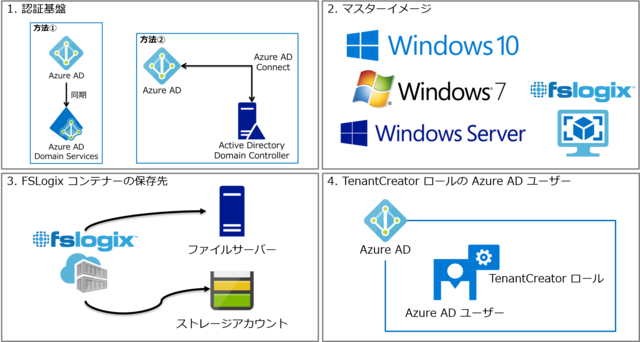
上記4つのリソースを準備した後、以下の手順で AVD(旧WVD)を構築していきます。
①Azure Active Directory Domain Services (Azure ADDS)を構築
②AVD(旧WVD)ホストプールを作成(Azure Portal)
③アプリケーショングループにユーザーを登録
④AVD(旧WVD)セッションホストへの接続確認 (専用アプリ or 専用 Web ページ)
構築する AVD(旧WVD)の全体像は、以下の図のようになります。
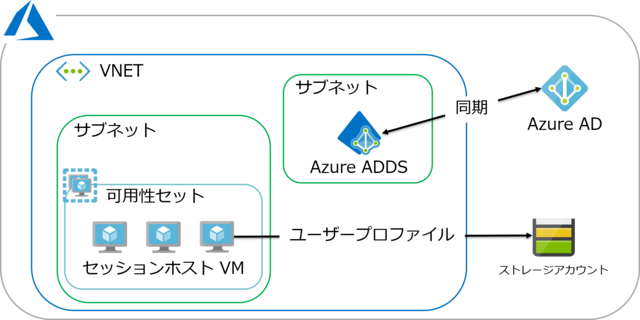
ホストプール を作成すると、AVD(旧WVD)セッションホストの仮想マシンが全台同一構成で可用性セットを組んだ状態でデプロイされます。このセッションホスト仮想マシンにはパブリック IP アドレスが振られておらず、Microsoft 管理プレーンのゲートウェイ経由で接続します。
3. AVD(旧WVD)環境の構築
3-1.Azure ADDSの構築
Azure Active Directory Domain Services(Azure ADDS)はAzureで提供されるマネージドドメインサービスです。
今回は、セッションホストを Azure AD DS に参加させるために設定が必要です。
Azure Portalを使用してマネージドドメインの作成と構成を行えます。
マネージドドメインの作成する際、DNSドメイン名が必要になります。カスタムドメインや所属のサブドメインを既に持っている場合は、それを指定すると良いでしょう。
詳細はMicrosoftのチュートリアルをご参考ください。
3-2.AVD(旧WVD)ホストプールを作成
Azure Portalで「Azure Virtual Desktop(旧Windows Virtual Desktop)」と検索し、AVD(旧WVD)の管理画面を表示します。
ホストプールを作成するボタンをクリック
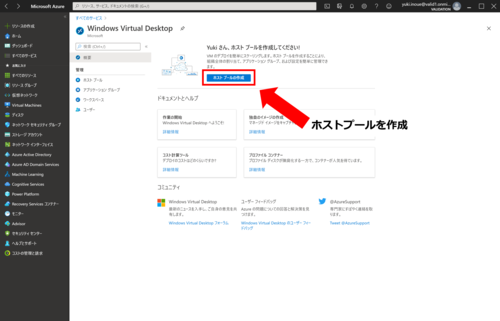
必要なパラメータを入力し、ホストプールを作成
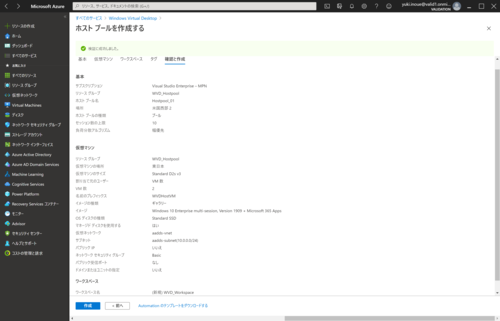
3-3. アプリケーショングループにユーザーを登録
ホストプールの作成が終われば、接続を許可する利用ユーザーを登録します。
Azure Virtual Desktop (AVD) 環境に接続するためには、デスクトップ アプリケーション グループで接続を許可するユーザーを登録する必要があります。
AVD(旧WVD)の管理画面から[Application groups]を選択
![[Application groups]を選択](https://licensecounter.jp/azure/blog/img/9976b505f1659334811e650b17a367b4f43e383c-thumb-500xauto-16566.png)
「Application groups」→「Assignment」→「+Add」の順に選択して、接続を許可する利用ユーザーか利用グループを選択します。
![[Application groups]を選択](https://licensecounter.jp/azure/blog/img/9f47b3324111bf88a7d649a84d6203d8b8824c3f-thumb-500xauto-16569.png)
3-4.AVD(旧WVD)セッションホストへの接続確認
AVD(旧WVD)セッションホストに接続して仮想デスクトップを利用する方法は2つあります。
方法①: AVD(旧WVD)専用の [Remote Desktop クライアント ] 経由
方法②: [Web クライアント ] 経由 (対応ブラウザ: Edge, IE, Safari, Firefox, Chrome)
方法①、方法②は同様に以下の手順で接続します。
①. Remote Desktop クライアント/Web クライアントを起動し、利用ユーザーアカウントでサインイン (Azure AD に認証情報確認)
②. ユーザーに許可されたリソース (仮想デスクトップ/RemoteApp) が表示されるので、利用したいリソースを選択
③. 1.と同じユーザーアカウントで再度サインイン (Active Directory 認証)
④. 仮想デスクトップ/RemoteApp に接続(FSLogix の Profile Container は、初回接続時に自動で作成され、設定した保存先に保存されます。)
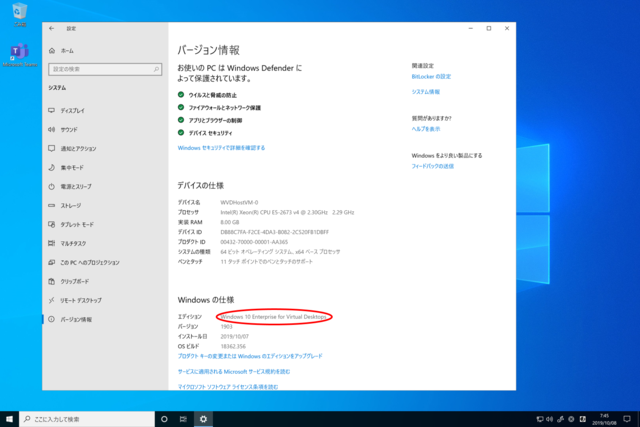
Remote Desktop クライアントで AVD(旧WVD)に接続
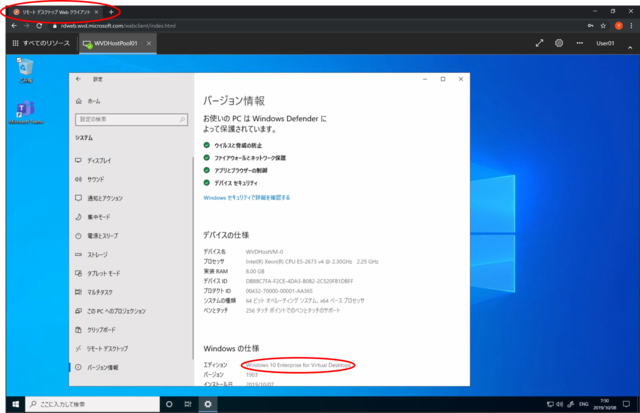
Web クライアントで AVD(旧WVD)に接続
まとめ
今回は Microsoft 純正の仮想デスクトップサービスである Azure Virtual Desktop(旧Windows Virtual Desktop)を利用する際の、
1. 環境構築手順
2. 接続方法
についてご紹介いたしました。
前回、前々回と計3回の連載方式で AVD(旧WVD)についてご紹介しましたが、いかがでしたでしょうか。
連載第1回 『概要/特徴編』 はこちら
連載第2回 『アーキテクチャ/価格編』 はこちら
その他:Windows 365と何が違う?AVDとの違いを比較解説
最後までお読みいただき、ありがとうございます。
利用方法やユースケースなど、Azure や AVD(旧WVD)に関してご不明な点がございましたら、ぜひお気軽に Azure相談センター までお問い合わせください。
Azure に精通したスタッフが丁寧にご回答いたします。
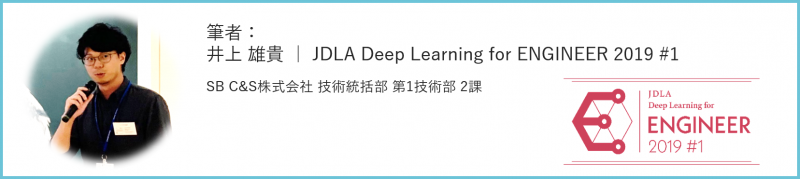
Azureの導入や運用に関するお悩みは SoftBankグループのSB C&Sにご相談ください
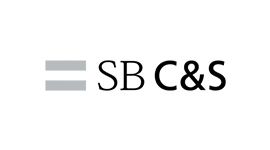
SoftBankグループのSB C&Sは、さまざまな分野のエキスパート企業との協力なパートナーシップによって、多岐にわたるAzure関連ソリューションをご提供しています。
「Azureのサービスを提供している企業が多すぎて、どの企業が自社にベストか分からない」
「Azure導入のメリット・デメリットを知りたい」
「Azureがどういう課題を解決してくれるのか知りたい」
など、Azureに関するお悩みならお気軽にお問い合わせください。
中立的な立場で、貴社に最適なソリューションをご提案いたします。
クラウドサーバーご検討中の方必見
お役立ち資料一覧

- クラウドサーバーの導入を検討しているがオンプレミスとどう違うのか
- AWSとAzureの違いについて知りたい
- そもそもAzureについて基礎から知りたい
- 今、話題の「WVD」って何?
そのようなお悩みはありませんか?
Azure相談センターでは、上記のようなお悩みを解決する
ダウンロード資料を豊富にご用意しています。
是非、ご覧ください。
Azureの導入・運用に役立つ資料を
無料でダウンロードしていただけますDOWNLOAD
オンプレミスからクラウドへの移行を検討している方のために、安心・スムーズな移行を実現する方法を解説し、
運用コストの削減に有効な「リザーブドインスタンス」もご紹介するホワイトペーパーです。
- Azure 伝道師 五味ちゃんが徹底解説!Microsoft Azure
- Microsoft Azure vs Amazon Web Services 徹底比較!
- Azure OpenAI Serviceの概要と活用例
- Azure OpenAI Serviceの概要と活用例
- Azure伝道師 五味ちゃんが徹底解説! AI革命編~AI活用ガイド~
- Azure伝道師 五味ちゃんが徹底解説! Azure移行編
- 中小企業がデジタルトランスフォーメーションを取り入れるには
- パブリッククラウド導入活用に関する調査結果 ~2022年版~
- プライベートクラウドを Azureで実現!「Azure VMware Solution」とは?
- Azure へのスムーズな移行で社員の生産性を上げる、経営者の選択とは
- 簡単にクラウドセキュリティを実現する 「Azure Security Center」の機能をわかりやすく解説!
- トータルサポートでAzure移行・活用を促進 -基幹システム・SAPクラウド化の課題と解決事例
- ゼロトラストとは?概要から、Azureでできる解決策まで資料で解説
- Azure 導入事例集
- Azure 伝道師 五味ちゃんが徹底解説!AVD(旧:WVD)編
- Azureによるリモートワークの実現 -DaaSならではの柔軟なVDIの構築事例
- Microsoft Azure活用事例 - 株式会社クレオ様
- Azureだからこそ可能になる、快適で安全な仮想デスクトップ環境
- Azure 伝道師 五味ちゃんが徹底解説!Microsoft Azure
- 数あるクラウドから Azureを選択するキーポイントとは
- 「働き方改革」、 Azure VDI + Microsoft 365で実現
- オンプレミスからクラウドへのスムーズな移行とコストダウンを実現する方法
- オンプレミスのIT基盤を Azure IaaSでクラウド化する、 そのメリットとポイント
- 吉田パクえ氏が説く !失敗しないクラウドの使い方!
- クラウド vs オンプレミス 徹底比較!
- Microsoft Azure vs Amazon Web Services 徹底比較!
- Microsoft Azure製品紹介資料
- ダイレクトアクセス for Microsoft Azure ご紹介資料
- DevOpsにはAzure!その理由を徹底解説
Azureのことなら、
SB C&Sにご相談を!
導入から活用まで専門スタッフが回答いたします。
お気軽にお問い合わせください。